详细教您如何调整电脑字体大小
分类:win10教程 发布时间:2018-12-29 10:20:01
如今,电脑对我们是越来越重要了,为什么这么说呢? 不论是在生活、还是工作中,我们都离不开对电脑的使用。要是不经常使用那还行,可要是长时间在电脑前进行办公的话,那么大家都会希望在用的过程中,字体看得舒服,清晰。这就需要我们动手来调整电脑系统的字体大小了。
如何调整电脑字体大小,在现实生活当中有着许多视力不好的人。尤其对于老年人来说,要是使用电脑进行炒股,看电视剧,下象棋之类的话,那么字体的大小将就会是一个新的问题了。并且在许多时候,12号字体长久看下去,总会让人感受到视觉的疲惫。
1,点击屏幕左下角的窗口键,如下图所示
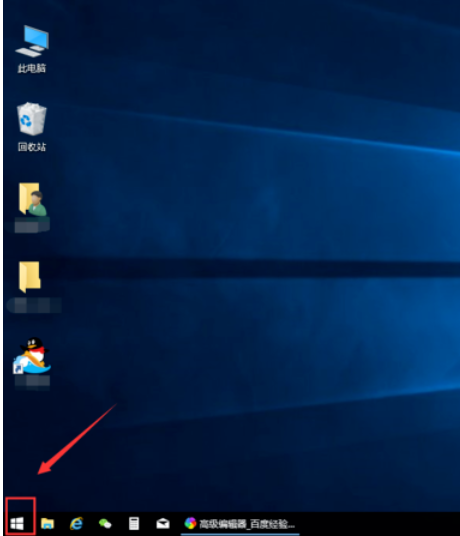
电脑字体大小怎么调整系统软件图解1
2,选择设置选项卡,如下图所示
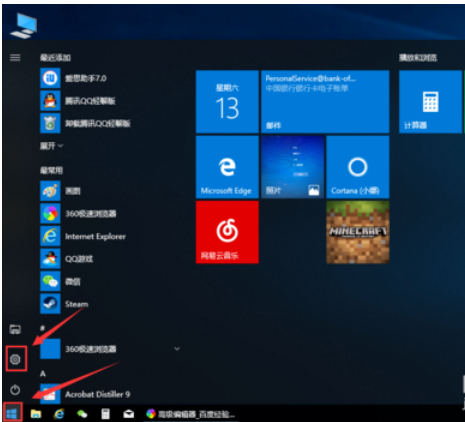
电脑字体大小怎么调整系统软件图解2
3,在设置列表中点击系统选项,如下图所示
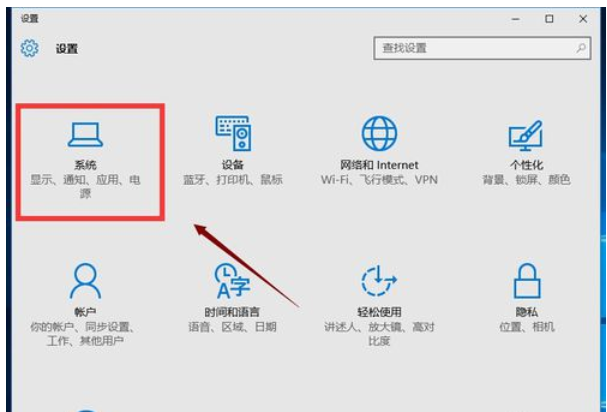
电脑系统软件图解3
4,在系统选项列表中点击左边的显示选项,如下图所示
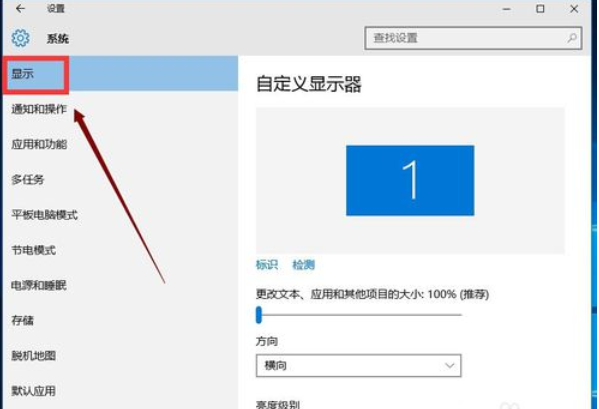
电脑系统软件图解4
5,在显示属性列表下拉,找到高级显示设置,如下图所示
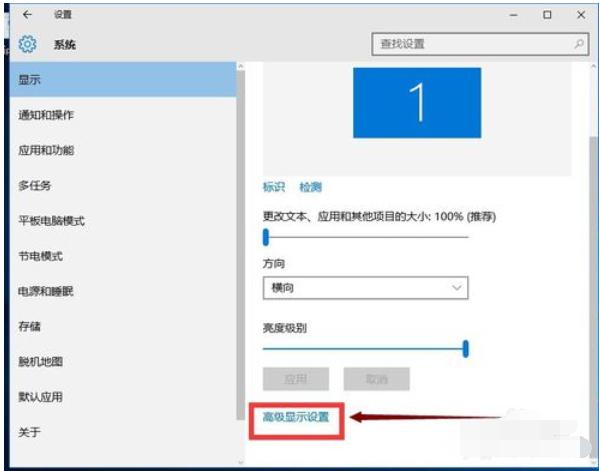
电脑字体大小怎么调整系统软件图解5
6,在高级显示选项,选择文本和其它项目调整,如下图所示
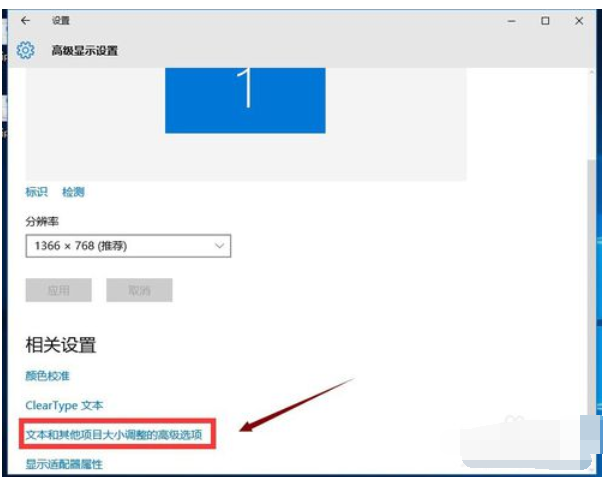
调整电脑字体系统软件图解6
7,你可以修改标题栏、图标等等所有系统字体,选择好后点击应用即可,如下图所示
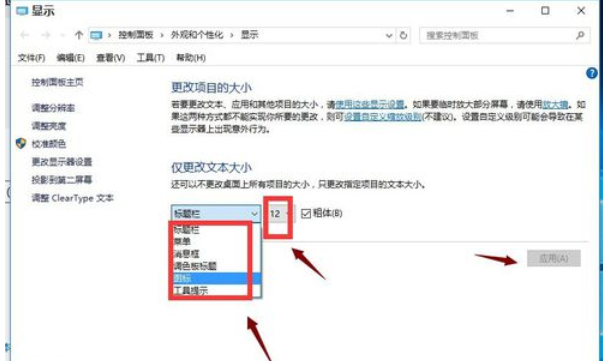
调整电脑字体系统软件图解7
使用快捷键:
1,按住键盘上的Ctrl键不放,然后再按+号键。
按一下+号就放大一次,再按一下就继续放大,直到调整到你想要的字体大小。

调整字体系统软件图解8
2,需要缩小字体时,按住Ctrl键不放,再按减号键就可以了。

电脑字体大小怎么调整系统软件图解9

电脑系统软件图解10
借助鼠标:
按住Ctrl键不放,然后滑动鼠标的滚轮,向前滑动是放大字体,向后滑动是缩小字体。
同样,需要恢复时按住Ctrl键和数字0就可以了。

电脑字体大小怎么调整系统软件图解11
以上就是调整电脑字体大小的方法了。






 立即下载
立即下载










 魔法猪一健重装系统win10
魔法猪一健重装系统win10
 装机吧重装系统win10
装机吧重装系统win10
 系统之家一键重装
系统之家一键重装
 小白重装win10
小白重装win10
 杜特门窗管家 v1.2.31 官方版 - 专业的门窗管理工具,提升您的家居安全
杜特门窗管家 v1.2.31 官方版 - 专业的门窗管理工具,提升您的家居安全 免费下载DreamPlan(房屋设计软件) v6.80,打造梦想家园
免费下载DreamPlan(房屋设计软件) v6.80,打造梦想家园 全新升级!门窗天使 v2021官方版,保护您的家居安全
全新升级!门窗天使 v2021官方版,保护您的家居安全 创想3D家居设计 v2.0.0全新升级版,打造您的梦想家居
创想3D家居设计 v2.0.0全新升级版,打造您的梦想家居 全新升级!三维家3D云设计软件v2.2.0,打造您的梦想家园!
全新升级!三维家3D云设计软件v2.2.0,打造您的梦想家园! 全新升级!Sweet Home 3D官方版v7.0.2,打造梦想家园的室内装潢设计软件
全新升级!Sweet Home 3D官方版v7.0.2,打造梦想家园的室内装潢设计软件 优化后的标题
优化后的标题 最新版躺平设
最新版躺平设 每平每屋设计
每平每屋设计 [pCon planne
[pCon planne Ehome室内设
Ehome室内设 家居设计软件
家居设计软件 微信公众号
微信公众号

 抖音号
抖音号

 联系我们
联系我们
 常见问题
常见问题



